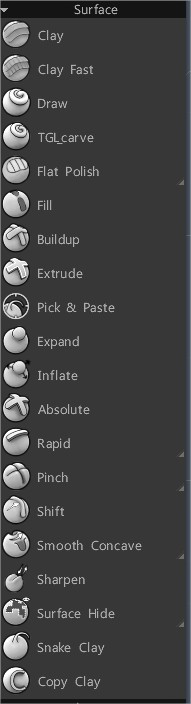
Bunlar, genellikle saf Voxel uzayında bulunan aynı araçlara paralel olan “kil benzeri” araçlardır.
Anton TenitskyYüzey Fırçaları .
Clay : Surface Clay, voksel heykelinize hızlı ve akıcı bir şekilde kütle uygulamanıza olanak tanır. Bu araç ile Oyma fırçası arasındaki fark, aynı zamanda siz fırçaladıktan sonra yüzeyi düzleştirerek ona gerçek bir kil görünümü vermesidir.
Yüzeyi düzleştirin ve alfa ve şablon kullanarak ekstrüde edin. Fırça parametrelerini ihtiyaçlarınıza göre ayarlamak için fırça parametrelerini düzenleyin. Fırçayı RMB ile çoğaltabilir ve fırça ön ayarınızı oluşturabilirsiniz.
Kil Hızlı: Bu, kil fırçasına benzer, ancak daha hızlı çalışır çünkü yüzeyde sonradan gevşeme olmaz.
Çizim: Çizim aracı, spontane ayrıntıları hızla eklemek için harikadır, boynuzları veya buna benzer herhangi bir şeyi çok hızlı bir şekilde şekillendirmek için harikadır. Airbrush aracına benzer, ancak yalnızca hacimsel bir nesnenin yüzeyinde çalışır.
Çizim aracı, boynuzları veya buna benzer herhangi bir şeyi hızlı bir şekilde şekillendirmek için harikadır. Airbrush aracına çok benzer. Ancak, yalnızca hacimsel bir nesnenin yüzeyinde çalışır. İmlecin altındaki alanı yükseltmek için LMB’yi kullanın. CTRL+LMB yüzeyi girintiler ve SHIFT+LMB geometriyi yumuşatır.
Düzleştir: Fırça boyutuna ve yoğunluğuna bağlı olarak fırçanızın altındaki alanı düzleştirir.
Bu mod, fırça boyutuna ve yoğunluğuna bağlı olarak noktaları ortak bir düzleme yükselterek veya alçaltarak imlecin altındaki yüzeyi düzleştirir.
Yükseklik ve açının ortalaması, imlecin merkezinin hemen altındaki noktadan alınır ve efekt, tüm imleç alanını dolduracak şekilde genişletilir.
Uyarlanabilir Kırpma
Düz Lehçe
Keski: Yassılaştır aracına benzer, ancak etkisi daha az aşırıdır ve siz fırçanızla nesneyi hareket ettirdikçe, yüzeyde “keski” oluşturur.
Bir kazıma gibi çalışır ancak yüzeye hafifçe dalar. Keskin kenarlar oluşturmak için çok kullanışlıdır. Ters işlem için CTRL’yi kullanın.
Lavta: Bu araç, lavtayla çalışıyormuşçasına boşlukları doldurmanıza olanak tanır. Daha düşük basınçla doldurmaya başlayın ve doğru sonuçlar almak için daha büyük bir basınçla bitirin. Mükemmel sonucu elde etmek için bu aracı yumuşatma ile birleştirin.
Doldurma: Yüzey Doldurma, nesnelerinizdeki küçük boşlukları, oyukları ve boşlukları doldurmanın harika bir yoludur. Özellikle çok yüksek ayarlarda etkilidir.
Eylemi tersine çevirmek için CTRL’yi kullanın – “kabartma”yı ortadan kaldırmak için.
Oluşturma: Voxel Room’daki “Oluştur” aracına benzer.
“Kil” aleti gibi davranır, ancak yüzeyi sınırsız bir şekilde oluşturur (kilde olduğu gibi yalnızca bir katman değil).
Ekstrüzyon yüzeyi: Kalem Boyutu, Derinlik ve Ekstrüzyon yönü ayarlarınıza bağlı olarak, tüm köşeleri fırçanızın altındaki yüzey boyunca belirli bir yarıçapa eşit şekilde dışa doğru genişletir. Arayüzün sol üst kısmında Ekstrüzyon Yönü Ayarları bulunur. Bu, kullanıcı tanımlı ekstrüzyonlara izin verir.
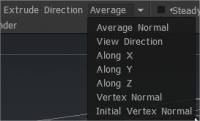
Bu ekstrüzyon yöntemleri ayarları, aşağıdaki üç araç için benzersizdir:
Ortalama normal, Görünüm yönü, Eksen boyunca (X, Y veya Z), Tepe noktası normali ve Başlangıç tepe noktası normali.
Konturlara alfa fırçaları eklemek için aralığı değiştirin.
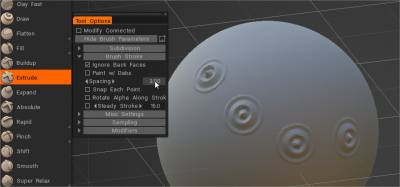
Extrude aracı ayrıca VDM alfalarını da destekler. 3 kanallı, 32 bit EXR’ler, VDM’ler olarak değerlendirilir. Daha sonra genişletilecektir (herhangi bir ham yüzeyden VDM’lerin seçilmesi, renk, herhangi bir modelden VDM yapılması, voksellerde ve tüm fırçalarda VDM’lerin desteklenmesi).
Seç ve Yapıştır: Ham yüzeyden Vektör Yer Değiştirme Haritasını seçin ve Alfalar paneline bırakın veya yüzey üzerinde çoğaltın.
Ekstrüzyonun yanında bulunan Seç ve Yapıştır Yüzey Şekillendirme Aracı, ham bir yüzeyden bir özellik almanıza, bir Vektör Yer Değiştirme Haritası (VDM) oluşturmanıza ve özelliği çoğaltmak için Extrude ile kullanmanıza olanak tanır. Elemanı kavramak için düz veya güzel bir yüzey gerektirmez; kenarı otomatik olarak açar ve düzleştirir. VDM’leri diğer uygulamalarda kullanmak üzere EXR dosyaları olarak da export . Ek olarak, Alfalar paneline harici VDM alfaları (3 kanal, 32-bit, EXR/TIFF) ekleyebilir ve bunları Surface Extrude’da kullanabilirsiniz.
Genişlet : Yüzeyi normal köşe yönü boyunca ekstrüde edin.
Mutlak: Alttaki yüzey ayrıntılarını ve topolojisini korurken, Brush Boyutu, Derinlik ve Ekstrüzyon yönü ayarlarınıza göre yüzeyi ekstrüde eder. Mutlak ekstrüzyon, ilk yüzey şekline göredir.
Rapid: Genel şekilleri şekillendirmek için 3DCoat en hızlı araçlardan biri olduğundan, bu aracın adı oldukça açıklayıcıdır. Brush alfalarına uymaz, yalnızca fırça Boyutu ve Yoğunluğuna saygı duyar. Bu araçla ilgili bir başka harika şey de, görüntü alanında uzayda birbirinden ayrılmış iki nesneniz varsa, aralarında bir köprü oluşturmak için elinden geleni yapacaktır (bunları tek bir nesne olarak birbirine kaynaklayacaktır). Hızlı şekil oluşturma için çok hızlıdır.
Hızlı Pürüzsüz Çizikler: Bu, kil heykeltıraşların yüzey özelliklerini hızlı bir şekilde “pürüzlendirmek” için kullandıklarına benzer bir etki sağlar. Kontur boyunca çizikler çizin. Çizikler mevcut geometriyi kil gibi solduracaktır.
Gerçek bir şekillendirici tırmık aletini simüle ederek, darbe boyunca çizikler oluşturur. Kas lifleri ve diğer benzer görünümler oluşturmak için harika. Bu araç, fırça Alfalarına saygı göstermez. Çizikler ve Çizikler2 arasındaki fark, Çizikler2’nin fırça darbesinin kenarlarını yumuşatırken Çizikler’in düzleştirmemesidir.
Çamur: Pürüzlü kenarlar sağlayan ilginç bir yüzey dokusu efekti. Rapid’e çok benzer. Bununla birlikte, bu aracın aynı zamanda, gerçek bir heykele “çamur” görünümü elde etmek için suyla düzleştirmeden hızlı bir şekilde kilin uygulanmasına benzer şekilde, çeşitli şekillerde çarpmak ve okşamak için ayarlayabileceğiniz bir gürültü parametresi vardır. Görünüm alanında birden fazla VoxTree nesnesi göründüğünde, bu araç mevcut katmanı şekillendirmek için elinden gelenin en iyisini yapacak, ancak her ikisinde de tek bir katman olarak şekillendiriyormuş gibi hacim yaratacaktır. Bu araç, fırça Alfalarına saygı göstermez.
Sıkıştırma: Bu, çok güzel dar kenarlar, oyuklar ve tepe noktaları oluşturmak için harikadır. Surface Pinch, Voxel Pinch aracıyla aynıdır, ancak daha hızlıdır ve yalnızca hacimsel bir nesnenin yüzeyinde çalışır.
Bu, çok güzel dar kenarlar, oyuklar ve tepe noktaları oluşturmak için çok harikadır. Aşağıdaki resimlerde bunu daha iyi görebilirsiniz. Vox Pinch aracıyla aynıdır. Ancak, yalnızca hacimsel bir nesnenin yüzeyinde çalışır. Bu seçenek, yüzey alanını imlecin radyal merkezine yaklaştırır. Yüzeyi imlecin merkezinden dışa doğru genişletmek için CTRL’yi kullanın.
Smart Pinch: Smart Pinch, yüzeyi akıllıca seçilen çizgiye doğru sıkıştırmaya çalışır. Araç iki nokta seçer: biri fırçanın solunda ve diğeri sağ tarafında. Daha sonra bu noktalardan iki düzlem oluşturur ve yüzeyi en yakın düzleme yakalar. Ayrıca, açının keskinliğini hafife almak için küçük bir kıstırma ekler.
Çatı Kıstırma: Akıllıca seçilen çizgiye doğru yüzeyi sıkıştırmaya çalışır. Akıllı kıstırmanın farkı, bu aletin düzleştirmek yerine yüzey sesini tutmasıdır. Araç, biri fırçanın solunda ve diğeri sağ tarafında olmak üzere iki nokta seçer. Daha sonra bu noktadan iki düzlem oluşturur ve yüzeyi düzlemin kesişme noktasına sıkıştırır.
Shift: Bu araç, yüzey topolojisini fırçayla birlikte sürükler. Bir karakter üzerinde kırışıklıklar oluşturmak veya kumaş yapmak için harikadır. Vox Follow aracıyla aynıdır, ancak yalnızca hacimsel bir nesnenin yüzeyinde çalışır.
Yüzey topolojisinin geometrik noktalarını fırça ile ekran alanına göre vuruş hareketi boyunca kaydırın/sürükleyin. Karakter veya yaratık üzerinde kırışıklıklar vb. oluşturmak veya kumaş yapmak için harikadır. Vox Follow aracıyla aynıdır. Ancak, yalnızca hacimsel bir nesnenin yüzeyinde çalışır.
Pürüzsüz Araçlar
Pürüzsüz : Standart Voxel eşdeğeri ile elde edilebilecek olandan çok daha fazla dramatik yumuşatma üretir.
– Pürüzsüz İçbükey
– Pürüzsüz Dışbükey
– Super Relax Bu güçlü, değerden bağımsız bir gevşetme fırçasıdır. Yüzeyi normal ızgaraya dönüştürür, gevşetir ve ardından tekrar fırınlar.
– teğet
Daha önce, SHIFT tuşunu basılı tutarken anında yumuşatma yapılabiliyordu… ancak yalnızca standart düzeltme uygulanıyordu. Artık bir kullanıcı, dinamik yerel alt bölme veya küçültme de dahil olmak üzere CTRL + SHIFT kombinasyonunun yanı sıra SHIFT tuşuna farklı (yumuşatma) yordamlar ve ilgili işlevler atayabilir.
Yalnızca standart yumuşak eylemler gerçekleştirmekle kalmaz, aynı zamanda çalışmanıza yardımcı olması için diğer yumuşak seçeneklerden oluşan bir kitaplık kullanabilirsiniz.
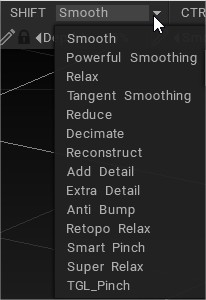
Yeni Araç Düzgünleştirme Seçenekleri .
“Conform Retopo Mesh” ile birlikte kullanılacak küçük ama çok kullanışlı yeni bir özellik, Retopo Relax’tır. Sanatçıların temel içe aktarılan modellerini fırınlama hedefi (Retopo) ağları olarak kullanmalarına ve 3DCoat onu Sculpt Workspace’te modelde yapılan tüm heykel düzenlemelerine uygun tutmasına olanak tanır. Retopo Relax, anında etkinleştirmek için SHIFT veya CTRL + SHIFT tuşunu basılı tutarak gerektiğinde Retopo ağını hızlı ve kolay bir şekilde ince ayar yapmalarına/düzleştirmelerine olanak tanır.
Keskinleştirmek:
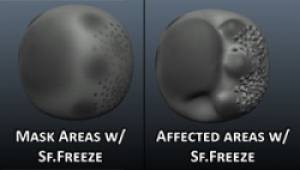
Dondur : Yüzeyin, şekillendirme araçları tarafından kaçınılan veya şekillendirme için odak alanı olacak şekilde ters çevrilen kısımlarını dondurmak için alanları tanımlamanıza izin veren çok kullanışlı bir maskeleme aracı.
Sık kullanılan kısayollar, donmuş parçaları temizlemek için CTRL+D ve donmayı tersine çevirmek için CTRL+SHIFT+I’dir.
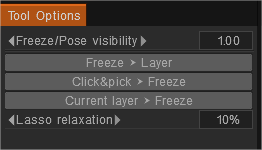
Dondur ⮞ Katman: Katmana saklayın.
Tıkla ve seç ⮞ Dondur: Sahneden katmanı seçerek donmuş durumu geri çağırın. Toplama/çıkarma için SHIFT/CTRL’yi kullanın.
Geçerli katman ⮞ Dondur: Geçerli katmanın opaklığından donmuş durumu geri çağırın. Toplama/çıkarma için SHIFT/CTRL’yi kullanın.
Yüzey gizleme : Modelin yüzey ağının bir bölümünü gizlemek için bir maske olarak çalışır. Maskelenmiş alan dışındaki her şeyi gizlemek için “Gizlemeyi tersine çevir” seçeneğini kullanın. Seçilen VoxTree nesnesinin bölümlerini gizlemek için Brush veya Stroke Çizim modunu kullanın. Göstermek için, Geometri Menüsünden o seçeneği seçin.
Bir alanı okşayarak çokgenlerin görünmesini veya düzenlenmesini engelleyin. Fırçanızın altındaki tüm çokgenler gizlenecektir. Bazı çokgenleri gizledikten sonra, kısayol tuş kombinasyonlarını kullanarak CTRL+D görünür hale gelir ve CTRL+SHIFT+I gizli çokgenleri görünür çokgenlerle ters çevirir.
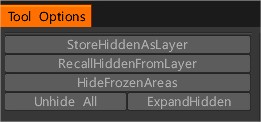
Gizli durumu katmana kaydetme ve geri alma ve ayrıca gizli genişletme olanağına sahipsiniz.
Yılan Kili :
Copy Clay: Bu araç yüzey alanlarını kopyalar. Kopyalamak istediğiniz alanın üzerine gelin ve LMB’ye tıklayın. Fırçanın çapı dahilindeki her şey kopyalanacaktır. Fırçayı kopyayı uygulamak istediğiniz alana taşıyın ve tekrar LMB’ye tıklayın. Yeni bir alanı kopyalamak istiyorsanız, “Verileri Temizle”ye tıklayın.
Katmanlar:
Katmanları Büyüt : Geçerli Şekillendirme Katmanındaki önceki fırça darbelerine (yüzeyden yukarı veya aşağı) dayalı olarak derinlik değerlerini büyütün. Sculpt Layer versiyonunda bulundu.
Katmanları Sil: Geçerli Şekillendirme Katmanındaki Derinlik değerlerini silin. Sculpt Layer versiyonunda bulundu.
Öğreticiler
Çözme Aracı : Bu video, sanatçının modelin bir alanını boyamasına, seçmesine ve bu alana hızlı bir şekilde yumuşatma uygulamasına olanak tanıyan yeni Çözün -Düzleştirin- Aracının kullanımını gösterir.
Hızlı İpucu: Yüzey Ağını Temizleyin : Bu video, Yüzey Modu ağlarında nadiren karşılaşılabilecek sorunları hızlı bir şekilde temizlemek için birkaç araç ve yöntemi gösteren bir Hızlı İpucudur.
Teğet Yumuşatma, yüzey ayrıntılarını veya şekillerini bozmadan anında temizler.
Güçlü Yumuşatma ayrıca delikleri veya yüzey kusurlarını da düzeltir, ancak çok daha agresif bir düzeltme ile.
Yüzey modunda ENTER tuşuna basmak, nesneyi geçici olarak Voxelize edecek ve yeniden meshleyecek, ardından tek bir hızlı adımda yüzey moduna geri dönecektir.
İyileştirilmiş Kıstırma Brush : Bu video, Yüzey Modu Şekillendirmede Kıstırma Brush yapılan iyileştirmeleri gösterir.
Alt Bölme Brush : Bu video, yeni Alt Bölme fırçasını gösterir.
Angulator Brush : Bu video, boyalı seçim boyunca kıstırma/kırma efekti uygulayan yeni Angulator fırçasını (yalnızca Yüzey Modu) gösterir.
Lute Aracı : Bu video, Yüzey modunda şekillendirmede yeni bir Dolgu fırçası türü olan yeni Lute fırçasını gösterir.
Dondurma Maskeleri : Bu eski video, dondurma maskelerinin oluşturulmasını ve kullanımını kapsar.
Yumuşatmayı Yeniden Oluşturma Seçeneği : Bu video, Yüzey modundaki SHIFT eylemi ve CTRL + SHIFT eylem menülerinden Yeniden Oluşturma Yumuşatma Seçeneğinin kullanımını gösterir. Düzgünleştirmenin Voxel modunda yaptığı gibi, kullanıcının bir modelin başıboş parçalarını çözmesine olanak tanır.
 Türkçe
Türkçe  English
English Українська
Українська Español
Español Deutsch
Deutsch Français
Français 日本語
日本語 Русский
Русский 한국어
한국어 Polski
Polski 中文 (中国)
中文 (中国) Português
Português Italiano
Italiano Suomi
Suomi Svenska
Svenska 中文 (台灣)
中文 (台灣) Dansk
Dansk Slovenčina
Slovenčina Nederlands
Nederlands Magyar
Magyar ไทย
ไทย हिन्दी
हिन्दी Ελληνικά
Ελληνικά Tiếng Việt
Tiếng Việt Lietuviškai
Lietuviškai Latviešu valoda
Latviešu valoda Eesti
Eesti Čeština
Čeština Română
Română Norsk Bokmål
Norsk Bokmål